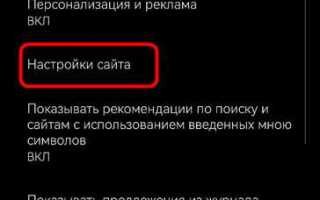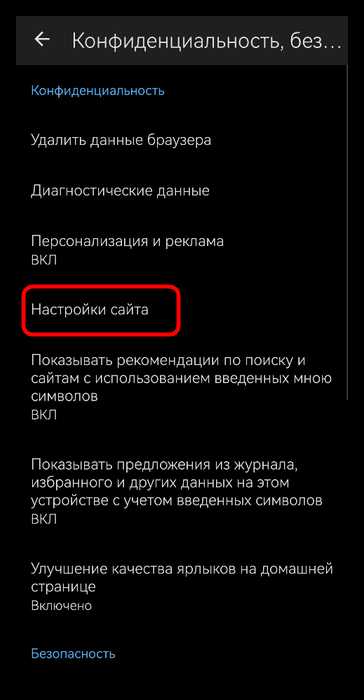
JavaScript является неотъемлемой частью современного интернета, обеспечивая функциональность многих веб-сайтов и приложений. В Microsoft Edge по умолчанию эта технология включена, однако пользователи могут столкнуться с ситуацией, когда необходимо вручную активировать её, например, в случае изменений в настройках безопасности или при решении проблем с отображением контента.
Для включения JavaScript в Microsoft Edge нужно перейти в настройки браузера. Для этого откройте меню, кликнув на три точки в правом верхнем углу, и выберите раздел Настройки. Затем перейдите в Конфиденциальность, поиск и службы, прокрутите страницу до блока Службы и откройте Управление настройками сайта. В разделе JavaScript убедитесь, что опция Разрешить сайтам использовать JavaScript активирована.
Также стоит обратить внимание на возможные настройки, которые могут блокировать JavaScript, такие как расширения для блокировки рекламы или улучшения конфиденциальности. В таких случаях необходимо либо временно отключить эти расширения, либо настроить их так, чтобы они не мешали работе JavaScript. Если проблема остаётся, стоит проверить обновления браузера, так как Microsoft регулярно выпускает патчи, исправляющие проблемы с функциональностью JavaScript.
Включение JavaScript в Microsoft Edge – это простой и быстрый процесс, который позволяет получить доступ ко всем возможностям веб-сайтов, использующих динамичный контент и сложные интерфейсы. Правильная настройка и диагностика ошибок могут значительно улучшить пользовательский опыт и предотвратить возникновение проблем с отображением страниц.
Как включить JavaScript через настройки в Microsoft Edge
Для того чтобы активировать JavaScript в браузере Microsoft Edge, выполните следующие шаги:
1. Откройте Microsoft Edge и нажмите на значок с тремя точками в правом верхнем углу, чтобы открыть меню. Выберите пункт Настройки.
2. В меню слева перейдите в раздел Конфиденциальность, поиск и службы.
3. Прокрутите страницу вниз и найдите раздел Безопасность. Кликните на пункт Настройки сайта.
4. В открывшемся меню выберите JavaScript.
5. Убедитесь, что переключатель Разрешить JavaScript установлен в положение Включено.
После этого JavaScript будет активирован, и сайты смогут использовать его для выполнения скриптов. Если эта настройка отключена, страницы, использующие JavaScript, могут отображаться неправильно или не функционировать вовсе.
Использование меню разработчика для активации JavaScript

Для активации JavaScript в Microsoft Edge можно использовать меню разработчика. Это полезный инструмент, позволяющий быстро включать или отключать JavaScript на веб-странице без необходимости переходить в настройки браузера.
Чтобы активировать JavaScript через меню разработчика, выполните следующие шаги:
- Откройте Microsoft Edge и загрузите любую веб-страницу.
- Нажмите клавишу F12 или используйте сочетание клавиш Ctrl + Shift + I, чтобы открыть панель разработчика.
- Перейдите на вкладку «Консоль» в панели разработчика.
- Нажмите на значок меню в правом верхнем углу панели разработчика (три вертикальные точки).
- Выберите пункт «Настройки».
- В настройках панели разработчика найдите раздел «Доступность» и прокрутите до опции «Отключить JavaScript».
- Если эта опция включена, снимите галочку, чтобы активировать JavaScript.
После выполнения этих шагов JavaScript будет включен на текущей веб-странице, и все динамические элементы сайта будут работать корректно.
Важно помнить, что изменения, сделанные через меню разработчика, касаются только текущей сессии. При перезагрузке страницы настройки могут сброситься, если они не были сохранены в настройках браузера.
Использование этого метода удобно для временного включения или отключения JavaScript, особенно если нужно протестировать работу сайта или отладить ошибки, связанные с JavaScript, без изменения глобальных настроек браузера.
Проверка работы JavaScript после включения
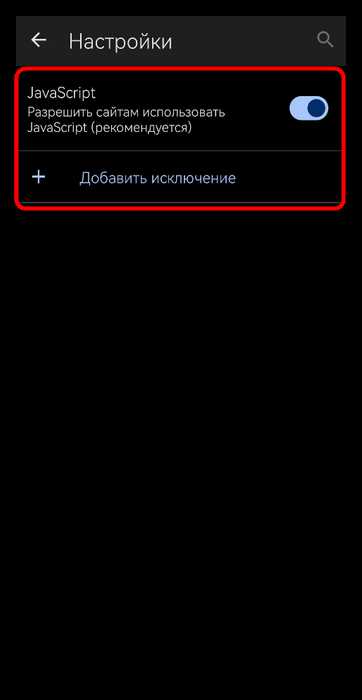
После того как JavaScript был включен в браузере Microsoft Edge, важно удостовериться, что скрипты работают корректно. Для этого существует несколько методов проверки, которые помогут выявить ошибки и подтвердить правильную настройку.
- Проверка через консоль разработчика: Нажмите F12 или правый клик на странице, затем выберите «Инспектировать» и перейдите во вкладку «Консоль». Если JavaScript работает правильно, ошибки не будут отображаться, или будет выведено сообщение о успешной работе скриптов.
- Тестирование простого скрипта: В консоли разработчика выполните следующий код:
console.log('JavaScript работает!');Если в консоли появится сообщение, значит, JavaScript включен и функционирует.
- Проверка функциональности элементов страницы: Если страница использует динамичные элементы (например, выпадающие меню или кнопки, изменяющие содержимое), убедитесь, что они функционируют должным образом после включения JavaScript.
Если возникают проблемы, можно использовать инструменты для отладки, которые помогут точнее локализовать ошибку. Включите режим «Pause on exceptions» в вкладке «Sources», чтобы остановить выполнение скрипта на момент возникновения ошибки.
Также полезно проверять, не блокирует ли JavaScript работу расширений или антивирусных программ, которые могут влиять на его выполнение.
Решение проблем с отключением JavaScript в Microsoft Edge
Если JavaScript не работает в Microsoft Edge, в первую очередь проверьте, включена ли функция в настройках браузера. Откройте адрес edge://settings/content/javascript и убедитесь, что переключатель «Разрешено» активен. Если он отключён, включите его и перезапустите браузер.
При активированном JavaScript возможны блокировки со стороны расширений. Откройте edge://extensions и временно отключите все расширения. Обновите страницу с проблемой. Если JavaScript начал работать, поочерёдно включайте расширения, чтобы определить конфликтующее.
Антивирусные программы или политики безопасности Windows могут блокировать выполнение скриптов. В разделе «Безопасность Windows» проверьте настройки «Контроля папок» и «Контроля приложений и браузера». Отключите функции, ограничивающие выполнение скриптов в Edge, при необходимости добавьте браузер в список исключений.
Повреждённый профиль пользователя может вызывать некорректную загрузку настроек. Создайте новый профиль через меню пользователя в правом верхнем углу и проверьте работу JavaScript в нём.
Системные политики Windows могут запрещать выполнение JavaScript через реестр. Откройте редактор реестра (regedit) и перейдите по пути:
HKEY_LOCAL_MACHINE\SOFTWARE\Policies\Microsoft\Edge
Если существует параметр JavaScriptEnabled со значением 0, удалите его или измените значение на 1.
Для корпоративных устройств может применяться групповая политика. Выполните команду gpedit.msc и перейдите в раздел:
Конфигурация компьютера → Административные шаблоны → Microsoft Edge → Настройки содержимого
Убедитесь, что параметр «Отключить выполнение JavaScript» не установлен. Если включён – установите «Не задано» или «Отключено».
После всех изменений рекомендуется полностью перезапустить Edge и очистить кэш через edge://settings/clearBrowserData, выбрав «Файлы cookie и другие данные сайтов» и «Кэшированные изображения и файлы».
Как настроить блокировку JavaScript для отдельных сайтов
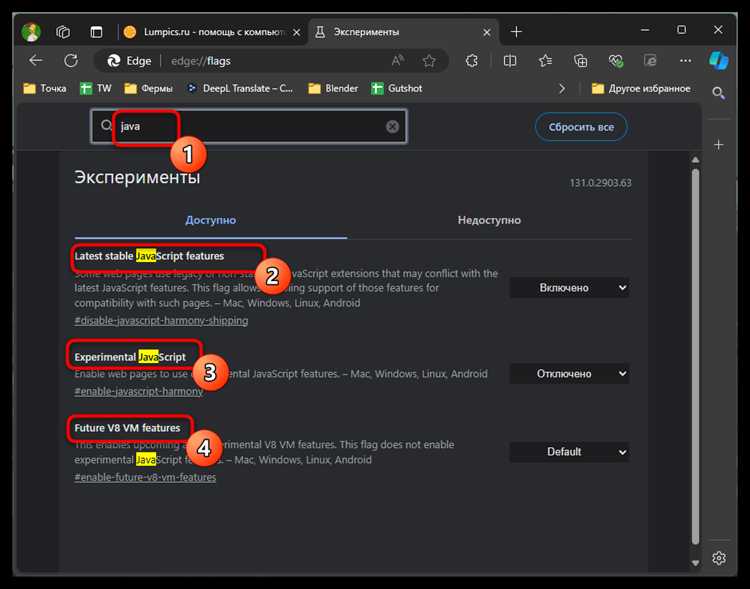
Откройте Microsoft Edge и перейдите в адресную строку: edge://settings/content/javascript. Нажмите Enter.
В разделе «Разрешение» выберите пункт «Блокировано» для активации глобальной блокировки JavaScript. Ниже отобразится блок «Разрешить» и «Блокировать» для управления исключениями.
Чтобы запретить выполнение JavaScript на конкретном сайте, нажмите «Добавить» рядом с разделом «Блокировать». Введите точный адрес сайта, например: https://example.com, и подтвердите добавление.
Если JavaScript должен оставаться включённым по умолчанию, но быть отключённым только на некоторых сайтах, установите общий режим на «Разрешено», затем используйте список «Блокировать» для указания нужных доменов. Это позволит избежать нежелательных скриптов без отключения JavaScript на всех страницах.
Для удаления сайта из исключений нажмите на значок «три точки» рядом с адресом и выберите «Удалить».
Изменения вступают в силу немедленно, перезагрузка браузера не требуется.
Оптимизация настроек безопасности для JavaScript в Edge
Откройте настройки Edge, перейдите в раздел Конфиденциальность, поиск и службы, затем прокрутите до блока Безопасность. Включите опцию Защита на основе репутации – она блокирует загрузку потенциально вредоносных скриптов с подозрительных сайтов.
Активируйте режим Улучшенная безопасность, выбрав параметр Строгий. Это ограничит выполнение JavaScript на сайтах без явного доверия. Чтобы добавить исключения, используйте пункт Управление списком исключений – введите только проверенные домены.
В разделе Флаги (edge://flags) отключите небезопасные функции JavaScript, например, Allow insecure localhost и Experimental Web Platform features, если они не требуются.
Регулярно очищайте кэш и файлы cookie, так как они могут содержать следящие скрипты. Используйте сочетание клавиш Ctrl+Shift+Delete и установите флажок Файлы cookie и другие данные сайтов.
Установите расширение, блокирующее выполнение неизвестных скриптов, например, NoScript или uBlock Origin. После установки настройте разрешения вручную для каждого сайта.
Что делать, если после включения JavaScript страницы не отображаются корректно

Проверьте наличие расширений браузера, которые могут блокировать выполнение скриптов. Чаще всего это блокировщики рекламы (AdBlock, uBlock Origin) или антивирусные надстройки. Отключите их временно и перезагрузите страницу.
Откройте инструменты разработчика (F12), перейдите на вкладку «Console» и проверьте наличие ошибок JavaScript. Часто они указывают на конкретные скрипты или ресурсы, которые не были загружены. Обратите внимание на сообщения о политике CORS или ошибках MIME-типа.
Очистите кэш и файлы cookie. В Edge нажмите Ctrl+Shift+Del, выберите «Файлы cookie» и «Кэшированные изображения и файлы», затем нажмите «Удалить». После этого перезапустите браузер.
Убедитесь, что сайт не использует устаревшие скрипты, несовместимые с текущей версией Edge. Для проверки можно открыть сайт в другом браузере (например, Chrome). Если в нём отображение корректное, проблема, вероятно, в специфике рендеринга Edge.
Отключите аппаратное ускорение. Зайдите в «Настройки» → «Система и производительность» и отключите параметр «Использовать аппаратное ускорение, если доступно». После этого перезапустите Edge.
Если используется прокси-сервер или VPN, временно отключите его. Некоторые сервисы могут блокировать скрипты или заменять содержимое ответов, нарушая корректную работу страниц.
Вопрос-ответ:
Как проверить, включён ли JavaScript в Microsoft Edge?
Чтобы узнать, активен ли JavaScript в Microsoft Edge, откройте браузер, в адресной строке введите `edge://settings/content/javascript` и нажмите Enter. В открывшемся разделе вы увидите переключатель. Если он установлен в положение «Разрешён», значит JavaScript включён. Если выключен — вы можете активировать его одним щелчком. Также здесь можно настроить исключения для отдельных сайтов.
Почему на некоторых сайтах в Edge не работает интерактивность, даже если JavaScript включён?
Если JavaScript включён, но элементы на сайте не работают, это может быть связано с расширениями браузера, блокирующими скрипты, настройками безопасности Windows или антивирусным ПО. Иногда проблема возникает из-за ошибки на самом сайте. Попробуйте временно отключить расширения или открыть сайт в режиме InPrivate — так можно исключить влияние сторонних надстроек.
Можно ли включить JavaScript только для отдельных сайтов в Edge?
Да, Microsoft Edge позволяет настраивать работу JavaScript индивидуально для каждого сайта. На странице настроек `edge://settings/content/javascript` вы можете добавить сайты в список «Разрешить» или «Блокировать». Это удобно, если вы хотите ограничить выполнение скриптов только на определённых ресурсах, оставив его активным в целом.
Есть ли риск для безопасности при включении JavaScript?
JavaScript — распространённая технология, и большинство сайтов используют её для корректной работы. Однако в некоторых случаях с её помощью могут выполняться вредоносные скрипты. Поэтому рекомендуется не отключать JavaScript полностью, а использовать фильтрацию: блокировать неизвестные сайты, устанавливать надёжные антивирусные программы и избегать подозрительных ссылок. Edge также имеет встроенные механизмы защиты, которые помогают минимизировать такие риски.
Что делать, если переключатель JavaScript в настройках Edge неактивен?
Если опция включения JavaScript недоступна, возможно, в системе установлены ограничения групповой политики или семейного контроля. Такое встречается в корпоративных или учебных устройствах. В этом случае стоит обратиться к администратору системы. На домашних устройствах проверьте наличие включённого родительского контроля через настройки учётной записи Microsoft.